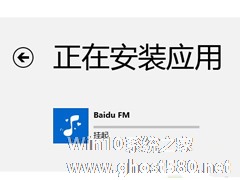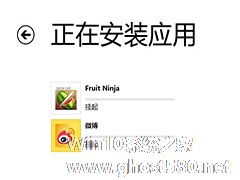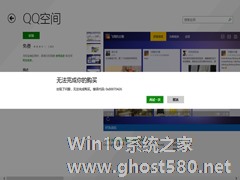-
Win8安装应用商店应用总是被挂起怎么解决?
- 时间:2024-11-22 19:03:45
大家好,今天Win10系统之家小编给大家分享「Win8安装应用商店应用总是被挂起怎么解决?」的知识,如果能碰巧解决你现在面临的问题,记得收藏本站或分享给你的好友们哟~,现在开始吧!
Win8应用商店里的应用都是在应用商店里安装的,但是安装Win8应用却常常提示挂起,Win8安装应用挂起后就停在那边了,那么Win8安装应用商店应用总是被挂起怎么解决?

通过分析,应用商店安装软件总是提示挂起通常是由于网络故障,应用缓存等问题导致的,我们可以尝试下面的方法来解决。
一、删除缓存文件
按Windows+X+A,打开命令提示符,先在命令提示符内输入:net stop wuauserv 按回车键
在WIN+R 运行窗口下输入 C:\Windows\SoftwareDistribution\Download\
删除文件夹内所有文件
最后在命令提示符内输入:net start wuauserv 按回车键
二、启用系统自带的防火墙,关闭三方安全软件
按”Win+x“,选择”控制面板“,选择”系统和安全“,选择”windows防火墙”
选择“启用或关闭windows 防火墙“,根据您所在的网络环境更改相应的设置,再次尝试。
三、重置更新文件夹
按Windows+X+A,打开命令提示符
复制:
net stop wuauserv 按回车键
rename c:\windows\SoftwareDistribution softwaredistribution.old 按回车键
net start wuauserv 按回车键
(右键粘贴到命令提示符中。)
以上就是Win8安装应用商店应用总是被挂起的解决方法了,遇到种情况清理一下缓存一般就能解决。
以上就是关于「Win8安装应用商店应用总是被挂起怎么解决?」的全部内容,本文讲解到这里啦,希望对大家有所帮助。如果你还想了解更多这方面的信息,记得收藏关注本站~
Win10系统之家wWw.gHoSt580.net*文章,不得自行转载,违者必追究!
相关文章
-
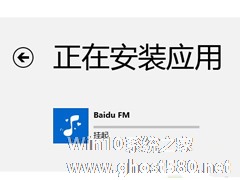
Win8应用商店里的应用都是在应用商店里安装的,但是安装Win8应用却常常提示挂起,Win8安装应用挂起后就停在那边了,那么Win8安装应用商店应用总是被挂起怎么解决?
通过分析,应用商店安装软件总是提示挂起通常是由于网络故障,应用缓存等问题导致的,我们可以尝试下面的方法来解决。
一、删除缓存文件
按Windows+X+A,打开命令提示符,先在命令... -
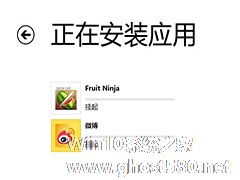
一些Win8系统用户反映,在Win8商店应用中安装软件的时候常常提示被挂起,即Windows8系统Metro应用经常出现挂起状态。并且挂起后无法再次安装,重新安装还是会挂起。对于这个故障,小编在这里为大家整理了个解决办法,有需要的可以记下。
故障现象:
Win8系统Metro应用经常出现挂起状态,并且挂起后无法再次安装,再次点击还是会挂起,如下所示:
... -

Win8系统应用商店安装应用的时候总会出现这样那样的问题导致安装不了,有时候系统会有安装应用错误提示,比如说0x80070057的错误提示,这是因为文件的安装位置被修改了。那么Win8安装应用错误0x80070057怎么解决呢?
1、右键我的电脑—属性—高级系统设置—高级—环境变量;
2、将用户变量下的TEMP和TMP变量值设为%USER -
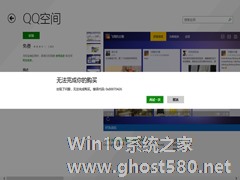
Win8.1应用商店无法购买应用错误代码0x80096004怎么解决?
Win8.1应用商店的主要作用当然就是购买应用了,但是好不容易找到一个想要的应用,Win8却提示“出现问题,无法完成购买”,心情肯定是很郁闷的。根据这个问题的错误代码0x80096004,我们可以试着来解决这个问题。
首先要分析这个问题发生的原因,是什么问题导致的呢?
后来有用户发现在正常使用应用商店之电脑中没有安装杀毒软件,而最近刚刚购买了一套卡巴斯基杀毒软...